-
Azure Devops Repos 추가하고 사용하기C# ETC 2022. 5. 16. 11:25
회사에서 차세대 시스템을 도입하면서 프로젝트 관리도구(라 하지만 실제로는 svn의 역할만 하게될..)
로 Azure Devops를 도입하기로 했습니다.
전 물론 단순 개발자의 관점이기 때문에 누군가가 세팅해놓은 설정을 그대로 가져가 사용만 하면 되는 입장이긴하지만 그러기엔 재미가 없어 직접 Repos를 추가하고 연결까지 해보기로 합니다.
프로젝트는 그냥 만들면 됩니다. 하지만 기본설정으로 다음다음만 누르다보면 아마도 Boards만 추가가 되어있을겁니다.
그땐 왼쪽 메뉴의 Project Settings에 들어가서 활성화를 시켜줘야합니다.

project settings 이중에서 Repos가 있어야 형상관리가 가능합니다. :)
Azure Devpos는 TFVS와 Git 두가지 버전의 Repository를 제공합니다.
두가지 중 어떤 것을 사용하면 좋을지는 프로젝트의 성격에 따라 달라집니다.
https://docs.microsoft.com/ko-kr/azure/devops/repos/tfvc/comparison-git-tfvc?view=azure-devops
Git 및 TFVC 버전 제어 - Azure Repos
Azure Repos 사용할 버전 컨트롤 선택
docs.microsoft.com
저흰 예전부터 중앙 집중식의 방식을 선호해온 집단(?)이라 TFVC를 사용합니다.
Repos도 그냥 On을 하면 Git이 추가됩니다. TFVC를 사용하기 위해 새로운 Repository를 추가합니다.
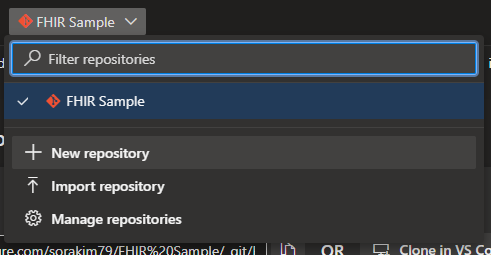

TFVC로 Repos만들기 Visual Studio에서 TFVS를 연결하는 방법은 아래 링크를 확인하면 더 쉽게 할 수 있습니다.
제가 한 캡쳐보다 다음 링크가 더 친절한건 안비밀....역시 손발이 고생..
Visual Studio 사용하여 TFVC에서 코드 개발 및 공유 - Azure Repos
Visual Studio 사용하여 Team Foundation 버전 제어 코드 공유
docs.microsoft.com
이제 기존에 만들어놓은 프로젝트를 연결합니다.
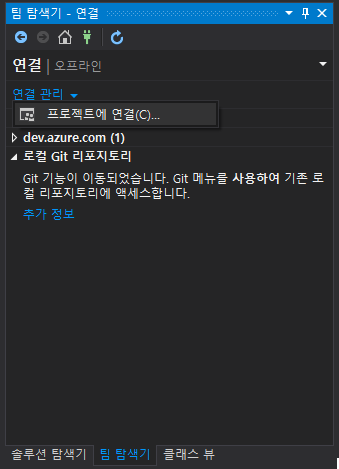
이제 TFVC에 연결해봅니다. 
TFVC를 확인해서 연결합니다. 
연결 후에 솔루션에서 [작업 영역 관리]를 선택해 지정된 위치가 맞는지 확인합니다. 
프로젝트 > 소스 제어 탐색기에서 현재 추가된 소스의 상태가 확인 가능합니다. 이상태에서 솔루션 탐색기에서 해당 프로젝트를 선택 후 [소스제어 > 소스제어에 솔루션 추가] 후 체크인(보통 커밋이라 부르는 기능, TFS의 용어를 따라와서 그런지 체크아웃, 체크인인이라는 단어를 사용합니다.)하면 초기설정이 완료됩니다.
이 별거 아닌 것을 하기위해 얼마나 헤맸는지.
누군가도 혹시 저처럼 헤맨다면 조금이라도 도움이 되길 바라며....
'C# ETC' 카테고리의 다른 글
c#으로 바로가기 실행파일 만들기 (0) 2014.08.06 Visual Studio 2013을 이용한 Windows Service 만들기 (0) 2014.07.03